Mac'te Çerezler Nasıl Silinir?
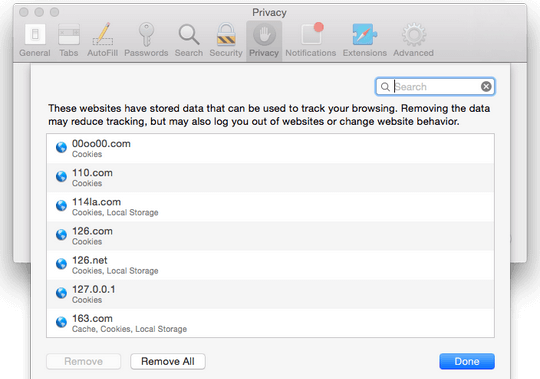
Mac'inizde biriken çerezler, internet kullanımınızı yavaşlatabilir ve gizliliğinizi tehdit edebilir. Bu nedenle, düzenli olarak çerezleri silmeniz önemlidir. Bu kapsamlı kılavuz, Mac'inizdeki çerezleri silmek için adım adım talimatlar sağlayacaktır.
Mac'te Çerezler Nasıl Silinir?
Safari Tarayıcısından Çerezleri Silme
Safari'de çerezleri silmek için aşağıdaki adımları izleyin:
- Safari'yi açın ve menü çubuğunda "Safari" seçeneğini tıklayın.
- "Tercihler" seçeneğini seçin.
- "Gizlilik" sekmesine tıklayın.
- "Tüm Web Sitesi Verilerini Kaldır" düğmesine tıklayın.
- Açılan pencereden "Verileri Kaldır" seçeneğini seçin.
Chrome Tarayıcısından Çerezleri Silme
Chrome tarayıcısından çerezleri silmek için şu adımları izleyin:
- Chrome'u açın ve adres çubuğuna "chrome://settings/clearBrowserData" yazın ve Enter tuşuna basın.
- "Zaman Aralığı" bölümünden "Tüm Zamanlar"ı seçin.
- "Çerezler ve Diğer Site Verileri" seçeneğini işaretleyin.
- "Verileri Temizle" düğmesine tıklayın.
Firefox Tarayıcısından Çerezleri Silme
Firefox'ta çerezleri silmek için şu adımları takip edin:
- Firefox'u açın ve menü çubuğunda "Geçmiş" seçeneğini tıklayın.
- "Son Geçmişi Temizle" seçeneğini seçin.
- "Detaylar" bölümünden "Çerezler" seçeneğini işaretleyin.
- "Şimdi Temizle" düğmesine tıklayın.
Mac'te Tüm Çerezleri Silme
Mac'te tüm çerezleri silmek için aşağıdaki adımları izleyin:
- Finder'ı açın ve "Git" menüsünden "Üst Düzey Kitaplık" seçeneğini seçin.
- "Kitaplık" klasörünü açın ve "Çerezler" klasörünü bulun.
- "Çerezler" klasöründeki tüm dosyaları çöp kutusuna sürükleyin.
- Çöp kutusunu boşaltın.
Çerezleri Silmenin Sonuçları
Çerezleri silmek, bazı web sitelerinin çalışmasını engelleyebilir. Özellikle oturum açmış olduğunuz web sitelerine tekrar giriş yapmanız gerekebilir. Ayrıca, bazı kişiselleştirilmiş ayarlar ve tercihleriniz kaybolabilir.
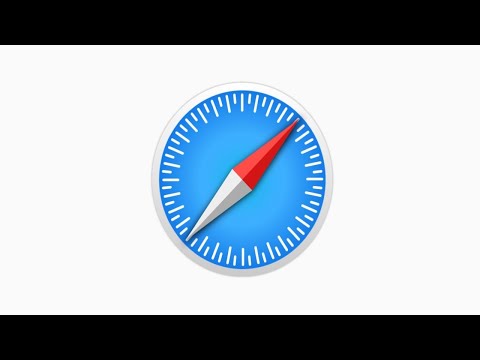
Safari çerezleri nasıl silinir?
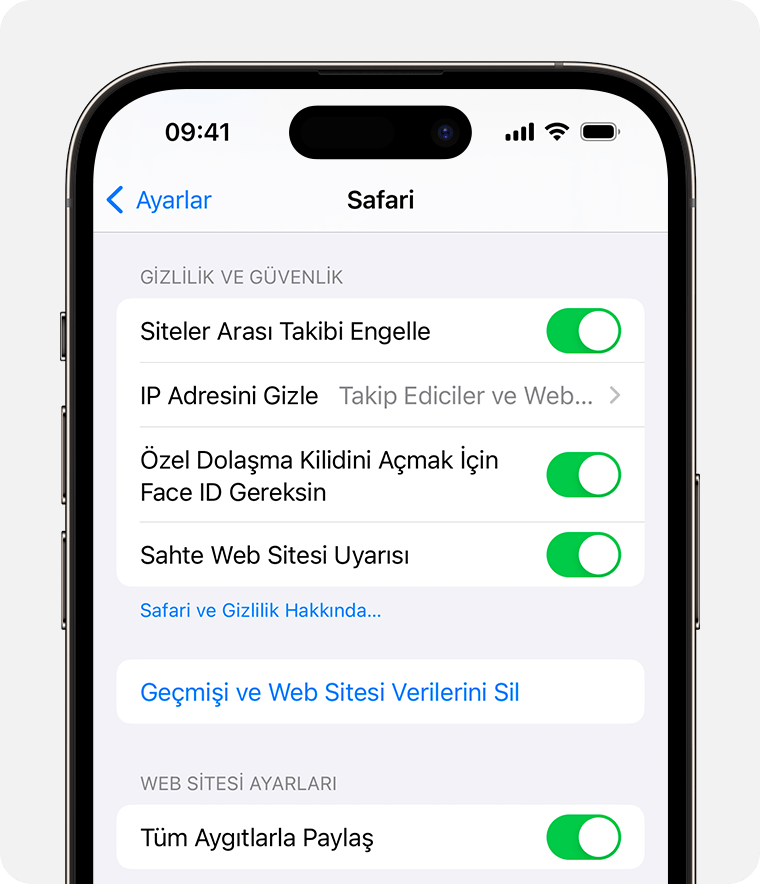
Safari Çerezlerini Silmek için Adımlar
Safari'de çerezleri silmek, gizlilik ve güvenlik için önemlidir. Ayrıca, web sitelerinin sizi tanımasını engelleyerek web deneyiminizi sıfırlamanıza yardımcı olur. İşte Safari'deki çerezleri silmek için adımlar:
- Safari'yi açın ve ekranın üst kısmındaki menü çubuğunda "Safari" seçeneğine tıklayın.
- Açılan menüden "Tercihler" seçeneğini seçin.
- "Gizlilik" sekmesine tıklayın.
- "Tüm Web Sitesi Verilerini Kaldır" düğmesine tıklayın.
- "Verileri Kaldır" düğmesine tıklayın.
Safari Çerezleri Neden Silinmelidir?
Safari çerezlerini silmek, gizlilik ve güvenlik için önemlidir. Çerezler, web sitelerinin sizi tanımasını sağlayan küçük dosyalardır ve tarayıcı geçmişiniz, şifreleriniz ve diğer kişisel bilgilerinizi kaydedebilir. Bu bilgiler, kötü amaçlı kişiler tarafından ele geçirilebilir, bu da güvenlik risklerine yol açabilir. Ayrıca, çerezlerin birikmesi tarayıcı performansını etkileyebilir.
Safari Çerezlerini Seçerek Silme
Tüm çerezleri silmek yerine, sadece belirli web sitelerinin çerezlerini silmek isterseniz, bunu da yapabilirsiniz. Bunu yapmak için aşağıdaki adımları izleyin:
- Safari'yi açın ve ekranın üst kısmındaki menü çubuğunda "Safari" seçeneğine tıklayın.
- Açılan menüden "Tercihler" seçeneğini seçin.
- "Gizlilik" sekmesine tıklayın.
- "Detayları Göster" düğmesine tıklayın.
- Silmek istediğiniz web sitesini seçin ve "Çerezleri Kaldır" düğmesine tıklayın.
Safari Çerezlerini Otomatik Olarak Silme
Safari'yi, her seferinde tarayıcıyı kapatmanızda çerezleri otomatik olarak silmesi için ayarlayabilirsiniz. Bunu yapmak için aşağıdaki adımları izleyin:
- Safari'yi açın ve ekranın üst kısmındaki menü çubuğunda "Safari" seçeneğine tıklayın.
- Açılan menüden "Tercihler" seçeneğini seçin.
- "Gizlilik" sekmesine tıklayın.
- "Safari'yi Kapatırken Tüm Çerezleri ve Diğer Verileri Sil" seçeneğini işaretleyin.
Safari Çerezleri ve Gizlilik
Safari çerezleri, web sitelerinin sizi tanımasını sağlayan küçük dosyalardır. Bu bilgiler, kötü amaçlı kişiler tarafından ele geçirilebilir, bu da güvenlik risklerine yol açabilir. Çerezleri silmek, gizliliğinizi korumanıza yardımcı olur.
Tüm çerezler nasıl temizlenir?
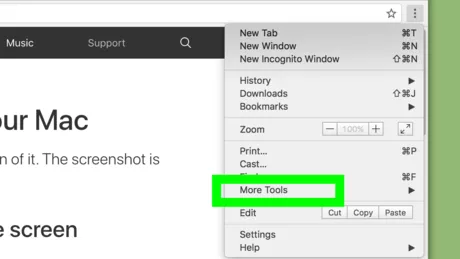
Tüm Çerezleri Temizleme Yolları
Tüm çerezleri temizlemek, web tarayıcınızın geçmişini ve etkinliğini temizlemenize yardımcı olur. Bu, gizliliğinizi artırabilir ve bazı web sitelerinin performansını iyileştirebilir. Çerezleri temizlemek için aşağıdaki adımları izleyebilirsiniz:
Chrome'da Çerezleri Temizleme
Chrome'da çerezleri temizlemek için:
- Chrome tarayıcınızı açın.
- Sağ üst köşedeki üç noktaya tıklayın ve "Ayarlar"ı seçin.
- "Gizlilik ve güvenlik" bölümüne gidin ve "Tarama verilerini temizle"yi seçin.
- "Tüm zamanlar"ı seçin ve "Çerezler ve diğer site verileri"nin işaretli olduğundan emin olun.
- "Verileri temizle"yi tıklayın.
Firefox'ta Çerezleri Temizleme
Firefox'ta çerezleri temizlemek için:
- Firefox tarayıcınızı açın.
- Üst menüde "Geçmiş"i seçin ve "Son Geçmişi Temizle..."yi tıklayın.
- "Tüm zamanlar"ı seçin ve "Çerezler"in işaretli olduğundan emin olun.
- "Şimdi Temizle"yi tıklayın.
Safari'de Çerezleri Temizleme
Safari'de çerezleri temizlemek için:
- Safari tarayıcınızı açın.
- Üst menüde "Safari"yi seçin ve "Tercihler"i tıklayın.
- "Gizlilik" sekmesini seçin.
- "Tüm Çerezleri ve Diğer Site Verilerini Sil"i tıklayın.
- "Çerezleri Sil"i tıklayın.
Edge'de Çerezleri Temizleme
Edge'de çerezleri temizlemek için:
- Edge tarayıcınızı açın.
- Sağ üst köşedeki üç noktaya tıklayın ve "Ayarlar"ı seçin.
- "Gizlilik, arama ve hizmetler" bölümüne gidin ve "Tarama verilerini temizle"yi seçin.
- "Tüm zamanlar"ı seçin ve "Çerezler ve diğer site verileri"nin işaretli olduğundan emin olun.
- "Şimdi temizle"yi tıklayın.
Opera'da Çerezleri Temizleme
Opera'da çerezleri temizlemek için:
- Opera tarayıcınızı açın.
- Sağ üst köşedeki üç noktaya tıklayın ve "Ayarlar"ı seçin.
- "Gizlilik ve güvenlik" bölümüne gidin ve "Tarama verilerini temizle"yi seçin.
- "Tüm zamanlar"ı seçin ve "Çerezler ve diğer site verileri"nin işaretli olduğundan emin olun.
- "Verileri temizle"yi tıklayın.
Mac'te önbellek nasıl temizlenir?
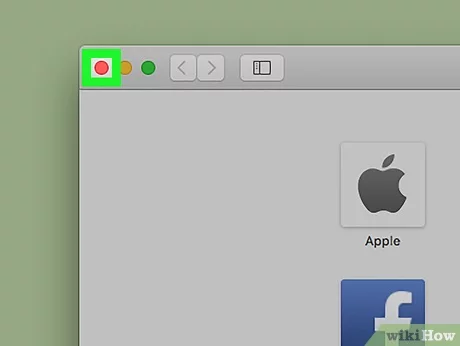
Mac'te Önbellek Nasıl Temizlenir?
Mac'te önbelleği temizlemek, bilgisayarınızın daha hızlı çalışmasına ve daha sorunsuz performans göstermesine yardımcı olabilir. Önbellek, bilgisayarınızın daha hızlı erişebilmesi için sık kullanılan dosyaların ve verilerin geçici olarak saklandığı bir alandır. Zamanla bu önbellek dosyaları eski, gereksiz veya bozuk olabilir ve sisteminizin performansını etkileyebilir.
Önbelleği Temizlemenin Yolları
Mac'te önbelleği temizlemenin birkaç yolu vardır:
- Finder'ı kullanarak geçici dosyaları silin. Finder'ı açın ve "Git" menüsünden "Kütüphane"yi seçin. "Kütüphane" klasöründe "Çeşitli" klasörünü bulun ve içinde "Önbellek" klasörünü arayın. İçindeki tüm dosyaları çöp kutusuna sürükleyip bırakın.
- Uygulama önbelleğini temizleyin. Uygulama önbelleğini temizlemek için uygulamanın "Uygulamalar" klasöründen uygulamayı seçin ve "Paket İçeriği Göster"i seçin. Ardından, "İçerikler" klasöründe "Önbellek" klasörünü bulun ve içini boşaltın.
- Safari'nin önbelleğini temizleyin. Safari'yi açın ve "Safari" menüsünden "Tercihler"i seçin. "Gelişmiş" sekmesini seçin ve "Gelişmiş ayarlar göster"i işaretleyin. "Geçmiş" sekmesini seçin ve "Tüm Geçmişi Temizle"yi tıklayın.
- Disk Temizleyici'yi kullanın. Disk Temizleyici, Mac'inizdeki gereksiz dosyaları, önbellekleri ve diğer verileri otomatik olarak temizlemek için tasarlanmış bir araçtır. Disk Temizleyici'yi açmak için Spotlight'ı kullanarak "Disk Temizleyici"yi arayın. Disk Temizleyici'yi açtıktan sonra "Tümünü Temizle"yi tıklayarak gereksiz dosyaları temizleyebilirsiniz.
- Mac'inizi yeniden başlatın. Mac'inizi yeniden başlatmak, geçici dosyaları temizlemek ve performansı artırmak için başka bir yararlı yöntemdir.
Önbellek Temizliğinin Faydaları
Önbellek temizliğinin bazı faydaları şunlardır:
- Daha hızlı performans: Önbellek temizliği, bilgisayarınızın daha hızlı çalışmasına yardımcı olur. Gereksiz dosyaların kaldırılması, bilgisayarın daha hızlı bir şekilde çalışmasına olanak tanır.
- Daha az disk alanı kullanımı: Önbellek dosyaları genellikle önemli miktarda disk alanı kullanır. Önbellek temizliği, disk alanını boşaltır ve daha fazla depolama alanı sağlar.
- Uygulamaların daha hızlı başlaması: Uygulamalar önbelleğe alınmış verileri kullanarak daha hızlı başlatılabilir. Önbellek temizliği, bu önbelleği temizleyerek uygulamaların daha hızlı başlamasına yardımcı olur.
- Daha az hata: Bozuk veya eski önbellek dosyaları, uygulamalarda ve işletim sisteminde hatalara neden olabilir. Önbellek temizliği, bu hataları azaltmaya yardımcı olabilir.
Önbellek Temizleme Sıklığı
Önbellek temizleme sıklığı, bilgisayarınızın kullanım alışkanlıklarına ve performansına bağlıdır. Genel olarak, önbelleği haftada bir veya iki haftada bir temizlemek yeterlidir. Ancak, bilgisayarınız yavaş çalışıyorsa veya hatalarla karşılaşıyorsanız, önbelleği daha sık temizlemeniz gerekebilir.
Önbellek Temizleme Uygulamaları
Mac'te önbelleği temizlemek için birçok farklı uygulama mevcuttur. Bu uygulamalar, gereksiz dosyaları, önbellekleri ve diğer verileri otomatik olarak temizler ve bilgisayarınızın performansını artırır. Bazı popüler önbellek temizleme uygulamaları şunlardır:
- CleanMyMac X
- CCleaner
- Onyx
Dikkat Edilmesi Gereken Hususlar
Önbellek temizleme işlemini gerçekleştirirken dikkat edilmesi gereken bazı hususlar şunlardır:
- Önemli dosyaları yedekleyin. Önbellek temizleme işlemi sırasında bazı önemli dosyalar silinebilir. Bu nedenle, işlemi başlatmadan önce tüm önemli dosyalarınızı yedeklemeniz önemlidir.
- Doğru dosyaları sildiğinizden emin olun. Önbellek temizleme işlemi sırasında yanlış dosyaları silmemeye dikkat edin. Önemli bir dosyayı yanlışlıkla silerseniz, bilgisayarınızın düzgün çalışmasını engelleyebilirsiniz.
- Uygulamaları kapatın. Önbellek temizleme işlemi sırasında tüm uygulamaları kapatmanız önerilir. Bu işlem, bilgisayarın daha hızlı ve sorunsuz bir şekilde önbelleği temizlemesine yardımcı olabilir.
Kabul edilen çerezler nasıl iptal edilir Apple?
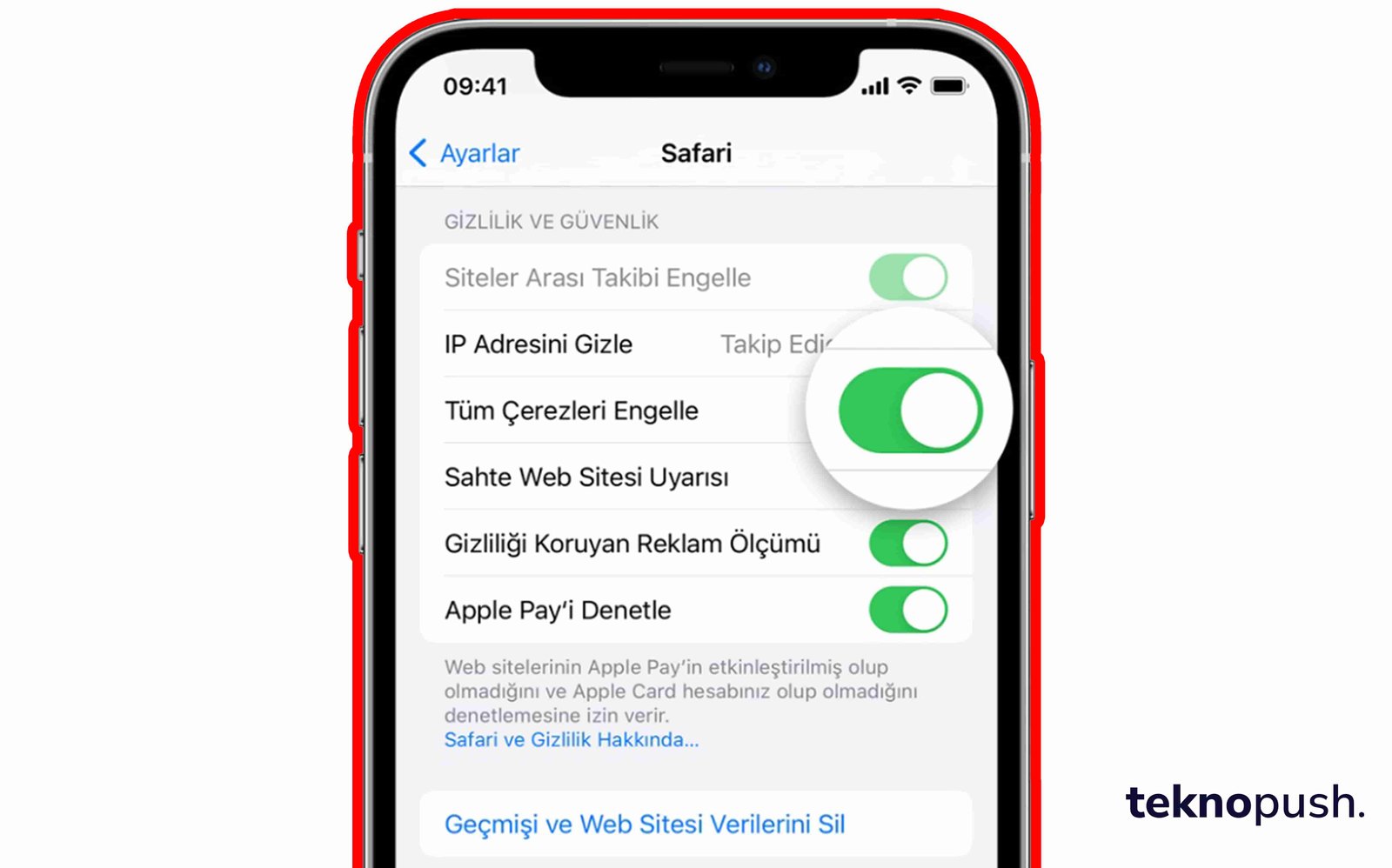
Apple Cihazlarında Kabul Edilen Çerezleri İptal Etme
Apple cihazlarında kabul edilen çerezleri iptal etmek için birkaç yol vardır. Bunlardan bazıları aşağıda listelenmiştir:
- Safari Ayarlarından Çerezleri Silme: Safari'yi açın, "Ayarlar"a gidin, ardından "Safari"yi seçin. "Geçmiş ve Web Sitesi Verileri"ni seçin ve "Tüm Verileri Temizle" seçeneğine dokunun.
- Belirli Bir Web Sitesinin Çerezlerini Silme: Safari'yi açın, "Ayarlar"a gidin, ardından "Safari"yi seçin. "Web Sitesi Verileri"ne dokunun ve istediğiniz web sitesini seçin. "Verileri Sil" seçeneğine dokunun.
- Çerezleri Engelleme: Safari'yi açın, "Ayarlar"a gidin, ardından "Safari"yi seçin. "Gizlilik ve Güvenlik" seçeneğine dokunun ve "Çerezleri Engelle" seçeneğini açın.
- Çerezleri Her Zaman Engelleme: Safari'yi açın, "Ayarlar"a gidin, ardından "Safari"yi seçin. "Gizlilik ve Güvenlik" seçeneğine dokunun ve "Çerezleri Engelle" seçeneğinin altında "Her Zaman Engelle"yi seçin.
- Çerezleri Sadece Tarama Seansında Engelleme: Safari'yi açın, "Ayarlar"a gidin, ardından "Safari"yi seçin. "Gizlilik ve Güvenlik" seçeneğine dokunun ve "Çerezleri Engelle" seçeneğinin altında "Sadece Bu Web Sitesi İçin Engelle"yi seçin.
Apple Cihazlarında Kabul Edilen Çerezlerin İşlevi
Çerezler, web sitelerinin kullanıcı deneyimini geliştirmek için kullanılan küçük metin dosyalarıdır. Bunlar, kullanıcıların web sitelerini nasıl kullandıkları hakkında bilgi toplamak ve kişiselleştirilmiş bir deneyim sunmak için kullanılır. Örneğin, çerezler, kullanıcıların sepetlerine ekledikleri ürünleri hatırlamalarına veya daha önce ziyaret ettikleri web sayfalarını hatırlamalarına yardımcı olabilir.
Apple Cihazlarında Kabul Edilen Çerezlerin Riskleri
Çerezler, kullanıcılara bazı riskler de taşıyabilir. Örneğin, kötü niyetli web siteleri, kullanıcılara ait kişisel bilgileri çalmak için çerezleri kullanabilir. Ayrıca, çerezler, kullanıcıların çevrimiçi hareketlerinin izlenmesi için kullanılabilir.
Apple Cihazlarında Kabul Edilen Çerezleri Kontrol Etme
Kullanıcılar, Apple cihazlarında kabul edilen çerezleri kontrol etmek ve bunların nasıl kullanıldığını öğrenmek için birkaç adım atabilir. Bunlardan bazıları aşağıda listelenmiştir:
- Çerezleri Engelleme: Kullanıcılar, Safari'nin "Çerezleri Engelle" seçeneğini etkinleştirerek çerezlerin engellenmesini sağlayabilirler.
- Çerezleri Silme: Kullanıcılar, Safari'nin "Geçmiş ve Web Sitesi Verileri" bölümünden çerezleri silebilirler.
- Çerezleri Kontrol Etme: Kullanıcılar, Safari'nin "Web Sitesi Verileri" bölümünden hangi web sitelerinin çerezleri kullandığını ve bu çerezlerin ne tür veriler topladığını görebilirler.
Apple Cihazlarında Kabul Edilen Çerezlerin Faydaları
Çerezler, kullanıcılara bazı faydalar da sağlayabilir. Örneğin, çerezler, kullanıcıların web sitelerini daha kolay kullanmalarına yardımcı olabilir. Ayrıca, çerezler, kullanıcılara kişiselleştirilmiş bir deneyim sunmak için kullanılabilir. Örneğin, çerezler, kullanıcıların sepetlerine ekledikleri ürünleri hatırlamalarına veya daha önce ziyaret ettikleri web sayfalarını hatırlamalarına yardımcı olabilir.
daha fazla bilgi
Mac'te Çerezler Nasıl Silinir?
Mac'te çerezleri silmek, tarayıcı geçmişinizi temizlemek ve gizliliğinizi korumak için önemlidir. Bu işlem, Safari, Chrome ve Firefox gibi popüler tarayıcılarda benzer adımları izler.
Çerezler Ne İşe Yarar?
Çerezler, web siteleri tarafından bilgisayarınıza kaydedilen küçük dosyalardır. Bu dosyalar, web sitelerinin sizi hatırlamasına, tercih ettiğiniz ayarları kaydetmesine ve web deneyiminizi kişiselleştirmesine yardımcı olur. Örneğin, çerezler, bir alışveriş sepetindeki öğeleri hatırlamanıza, oturum açma bilgilerinizi kaydetmenize ve web sitelerinin performansını iyileştirmenize yardımcı olabilir. Ancak, çerezler aynı zamanda gizliliğinizi riske atabilir ve kişisel bilgilerinizi toplayabilir.
Mac'te Tüm Çerezleri Nasıl Silerim?
Mac'te tüm çerezleri silmek için, önce Safari, Chrome veya Firefox gibi kullandığınız tarayıcıyı açın. Ardından, tarayıcının Tercihler veya Ayarlar bölümüne gidin. Gizlilik veya Güvenlik sekmesine tıklayın ve Çerezleri ve Web Sitesi Verilerini Sil seçeneğini bulun. Bu seçenek genellikle Tüm Çerezleri Sil veya Tüm Verileri Sil gibi bir adla belirtilir. Silmek istediğiniz çerezleri seçin ve Sil düğmesine tıklayın.
Belirli Bir Web Sitesinin Çerezlerini Nasıl Silerim?
Belirli bir web sitesinin çerezlerini silmek için, Safari, Chrome veya Firefox gibi kullandığınız tarayıcıyı açın. Ardından, tarayıcının Tercihler veya Ayarlar bölümüne gidin. Gizlilik veya Güvenlik sekmesine tıklayın ve Web Sitesi Verileri veya Çerezler bölümünü bulun. Bu bölümde, belirli bir web sitesini arayabilir ve Çerezleri Sil veya Verileri Sil seçeneğini kullanabilirsiniz.
Mac'te Çerezler Nasıl Silinir? ile benzer diğer makaleleri öğrenmek istiyorsanız Kılavuzlar kategorisini ziyaret edebilirsiniz.

ilgili gönderiler